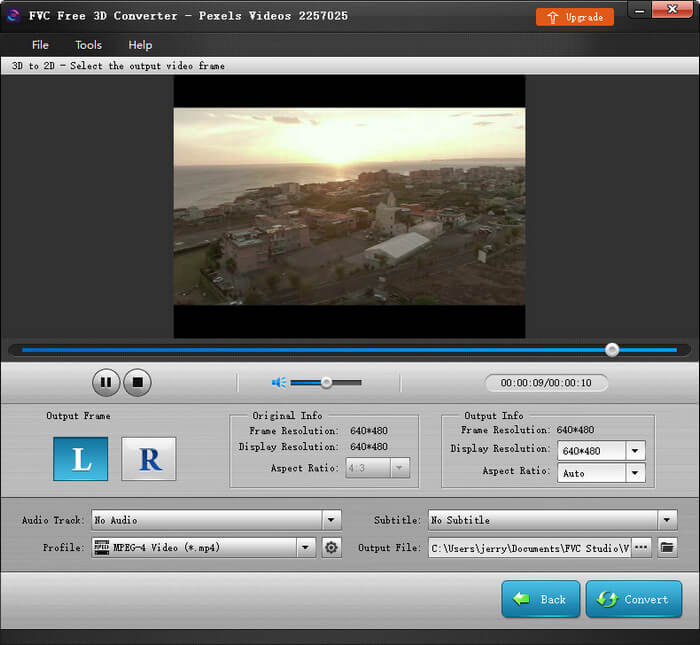شروع کنید
اگر می خواهید از فیلم های سه بعدی در خانه لذت ببرید، می توانید به مبدل سه بعدی رایگان FVC اعتماد کنید تا به شما کمک کند جلوه های سه بعدی را بدون هیچ زحمتی به فیلم های دو بعدی خود اضافه کنید. همچنین می توانید از آن برای تنظیم جلوه سه بعدی ویدیوهای سه بعدی استفاده کنید. حتی به شما امکان می دهد یک فیلم سه بعدی را به دو بعدی کاهش دهید.

بارگیری و نصب
برای دانلود برنامه، لطفا به صفحه وب رسمی بروید تا آخرین نسخه را دریافت کنید. پس از پایان دانلود، روی بسته نصب دوبار کلیک کنید و دستورالعمل های روی صفحه را دنبال کنید تا برنامه را روی رایانه شخصی ویندوز خود نصب کنید.
اولویت ها
اگر برای ذخیره فایل خروجی نیاز به تغییر مکان دارید، می توانید به سادگی آن را باز کنید اولویت ها در ابزارها منو. همچنین می توانید CPU/GPU را بررسی کنید و تنظیمات به روز رسانی را به دلخواه خود انجام دهید.

تبدیل ویدیوهای سه بعدی
برنامه را روی کامپیوتر خود اجرا کنید. در رابط اصلی، 3 گزینه برای تبدیل ویدیوهای سه بعدی خواهید دید: 2 بعدی به 3 بعدی، 3 بعدی به 3 بعدی و 3 بعدی به 2 بعدی. بر اساس نیاز خود می توانید یکی را انتخاب کنید.

تبدیل 2 بعدی به 3 بعدی
مرحله 1. آپلود ویدئو 2D
اگر تصمیم به تبدیل ویدیوهای دو بعدی به سه بعدی دارید، می توانید روی آن کلیک کنید افزودن پرونده در گوشه سمت چپ را فشار دهید و فایل ویدئویی 2 بعدی را که می خواهید تبدیل کنید آپلود کنید.
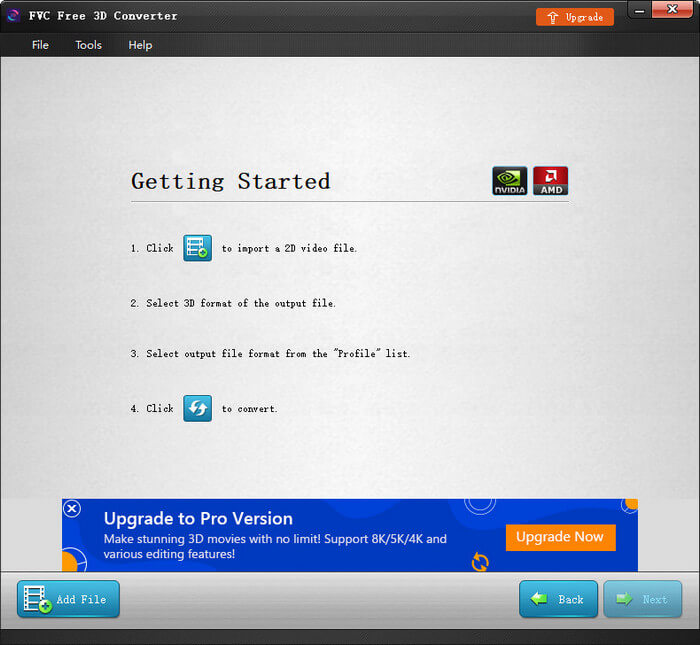
مرحله 2. تنظیمات 3D را تنظیم کنید
پس از آپلود فایل، میتوانید پیشنمایش ویدیو را در زمان واقعی مشاهده کنید. لطفا حالت سه بعدی مورد نظر خود را انتخاب کنید. همچنین می توانید عمق را تنظیم کرده و تصویر L/R را به راحتی تغییر دهید. پس از آن می توانید وضوح و نسبت تصویر فایل خروجی را تنظیم کنید.
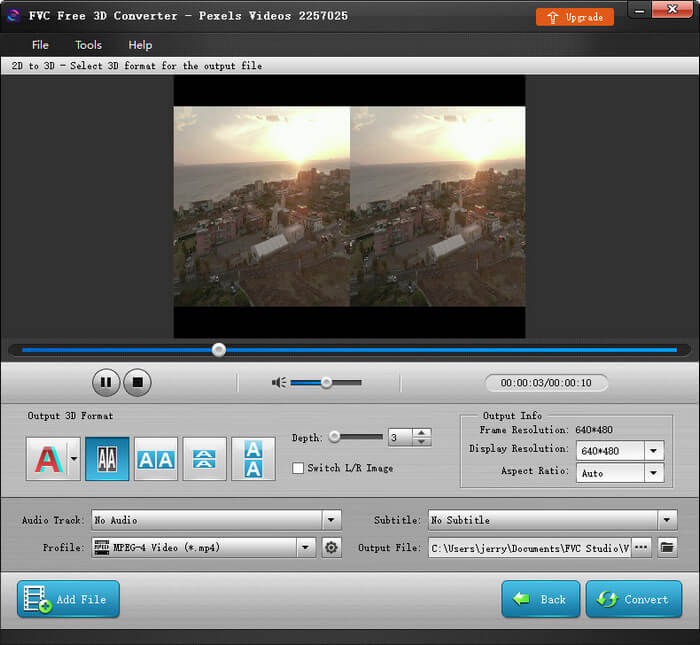
مرحله 3. تبدیل ویدیو را شروع کنید
پس از انجام تنظیمات، فقط روی آن کلیک کنید تبدیل دکمه. تبدیل بلافاصله شروع می شود.
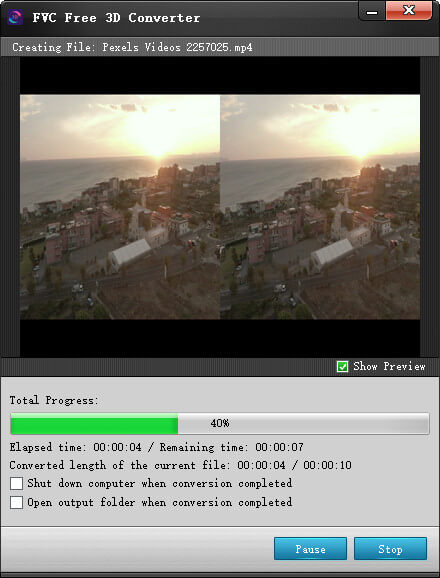
تبدیل سه بعدی به سه بعدی
مرحله 1. ویدیوی سه بعدی را وارد کنید
برای تغییر حالت سه بعدی فایل ویدیوی سه بعدی فعلی، لطفاً تبدیل ویدیوهای سه بعدی به سه بعدی را انتخاب کنید. با این حال، باید روی آن کلیک کنید افزودن پرونده در گوشه سمت چپ را فشار دهید و فایل ویدیوی سه بعدی را وارد کنید.
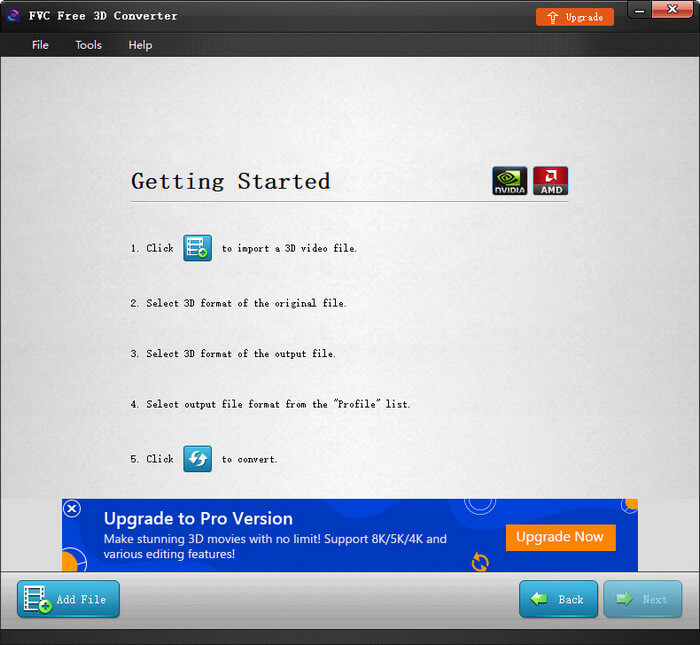
مرحله 2. اطلاعات اصلی را بررسی کنید
سپس می توانید اطلاعات اصلی ویدیوی سه بعدی را بررسی کنید. اگر مشکلی وجود ندارد، فقط روی آن کلیک کنید بعد را فشار دهید و وارد رابط بعدی شوید.
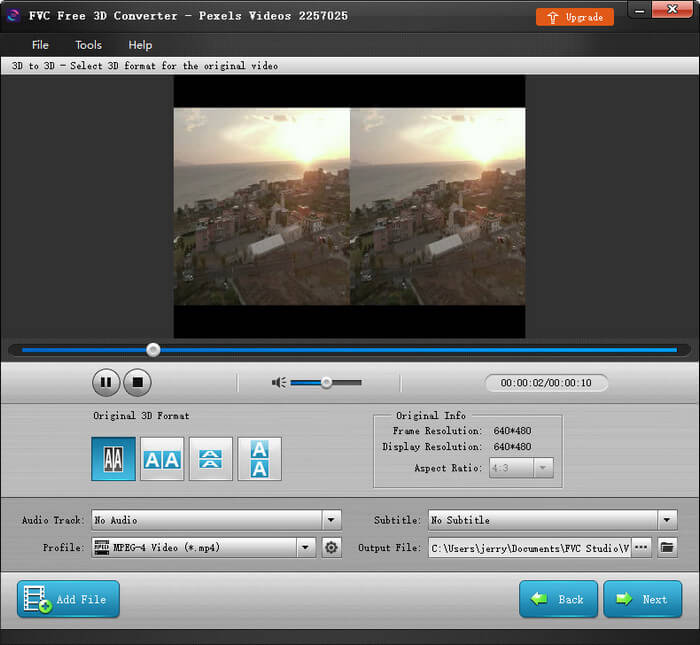
مرحله 3. تبدیل 3 بعدی را شروع کنید
به همین ترتیب، می توانید حالت سه بعدی فعلی را به حالتی که دوست دارید تغییر دهید. و عمق، تصویر L/R و وضوح نیز قابل تنظیم هستند. کلیک تبدیل اگر تمام تنظیمات را تمام کنید سپس کمی صبر کنید و ویدیوی مورد نظرتان را دریافت خواهید کرد.
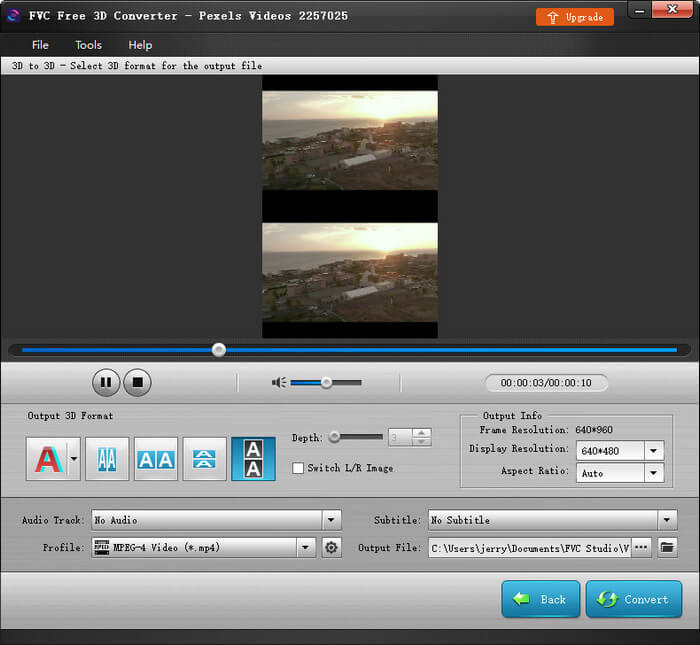
تبدیل 3 بعدی به 2 بعدی
مرحله 1. آپلود ویدئو 3D
اگر می خواهید یک ویدیوی سه بعدی را به دو بعدی کاهش دهید، می توانید آن را انتخاب کنید 3 بعدی به 2 بعدی حالت در پایان پس از آن، روی افزودن پرونده دکمه برای آپلود فایل سه بعدی.
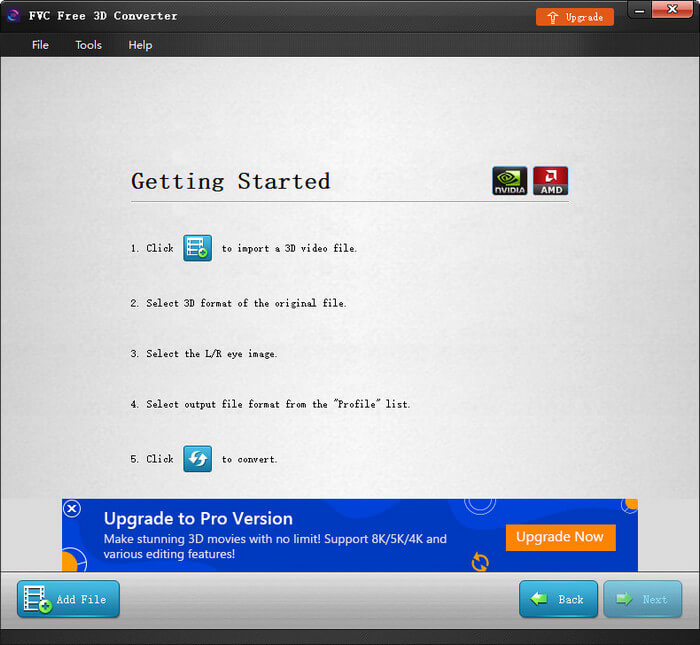
مرحله 2. تبدیل 3D به 2D
مرحله 2. تبدیل 3D به 2D
پس از بررسی اطلاعات اصلی ویدیوی سه بعدی، لطفاً روی آن کلیک کنید بعد دکمه. با توجه به نیاز خود، تصویر سمت چپ یا تصویر راست را به عنوان تصویر خروجی انتخاب کنید. همچنین می توانید وضوح و نسبت تصویر را به راحتی تنظیم کنید. سپس روی دکمه Convert کلیک کنید تا تبدیل 3 بعدی به 2 بعدی شروع شود.